Personalmente vi consiglio un Raspberry Pi Zero W, costa sui 10 euro e ha Wi-Fi integrato. Con l’aggiunta di un hard disk esterno (costo sui 40 euro per 1TB) potrete realizzare una Time Machine per il vostro Mac.
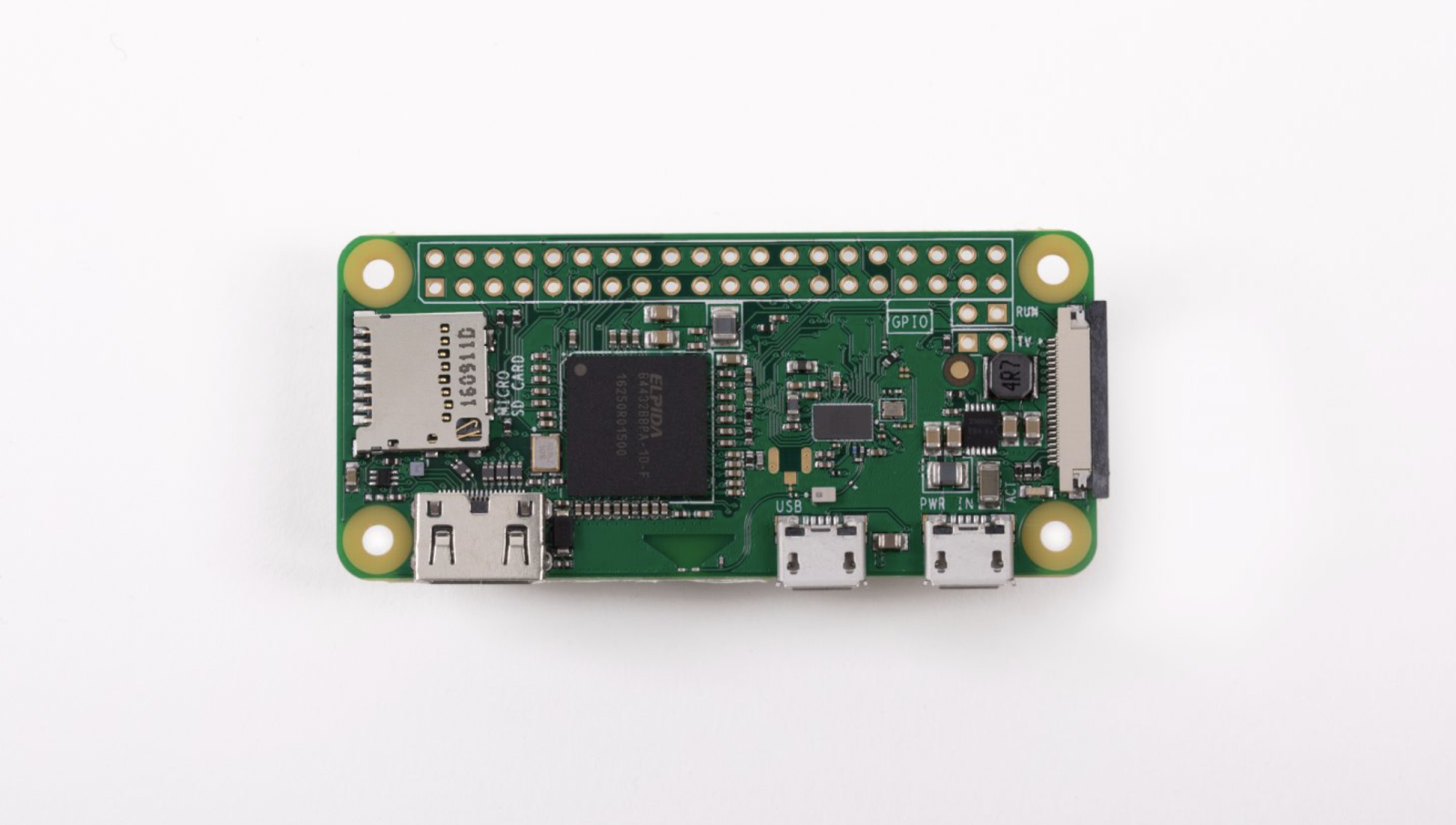
Allora iniziamo con l’aggiornare il Raspberry (qualunque esso sia, presupponendo che abbiate l’ultima versione di Raspian installata):
sudo apt update sudo apt upgrade sudo apt install netatalk hdparm
Ora identificate l’UUID del vostro hard disk (anche qua presupponendo che l’abbiate formattato in ext4) e copiatelo:
sudo blkid
Modifichiamo questo file:
sudo nano /etc/fstab
Aggiungendo in fondo (cambiando 0123456789abc con quello copiato prima):
UUID=0123456789abc /media/disk ext4 defaults 0 2
Poi create la cartella dove andrà montato e montiamo l’hard disk:
sudo mkdir /media/disk sudo chmod 777 -R /media/disk sudo mount -a
Ora modifichiamo il parametro di spinning dell’hard disk (per evitare di tenerlo sempre attivo anche quando non c’è nulla che scrive):
sudo nano /etc/hdparm.conf
E incollate al fondo questo:
/dev/sda {
spindown_time = 60
}
Poi modifichiamo l’ultima riga di questo file:
sudo nano /etc/netatalk/AppleVolumes.default
Incollando questo (ovviamente se non volete chiamarlo Tardis, dategli il nome che preferite):
/media/disk "Tardis" options:tm allow:pi
Ora aggiungete questo per avere un’icona nel Finder uguale a quella di una Time Capsule:
sudo nano /etc/avahi/services/afpd.service
Incollando questo:
<?xml version="1.0" standalone='no'?> <!DOCTYPE service-group SYSTEM "avahi-service.dtd"> <service-group> <name replace-wildcards="yes">Tardis</name> <service> <type>_afpovertcp._tcp</type> <port>548</port> </service> <service> <type>_device-info._tcp</type> <port>0</port> <txt-record>model=TimeCapsule8,119</txt-record> </service> </service-group>
E riavviate i processi con:
sudo service avahi-daemon restart sudo service netatalk restart
E voilà, ecco a voi una Time Machine Wi-Fi (o nel caso ethernet) con meno di 50 euro! Che ne pensate?
Dimenticavo, vi dovrete connettere con l’username pi e la password vostra (nel caso non l’abbiate ancora cambiata dovrebbe essere raspberry).